نحوه بررسی میزان مصرف داده در اندروید
با مجله هشت پیک با مقاله ی نحوه بررسی میزان مصرف داده در اندروید همراه ما باشید
اکثر برنامه های تلفن همراه این روزها با تماس ها و داده های نامحدود ارائه می شوند. با این حال، ممکن است این امکان وجود داشته باشد که این طرح نامحدود دارای محدودیت واقعی باشد. در حالی که بعید است از آن فراتر بروید، همیشه میتوانید میزان مصرف داده را در تلفن Android خود بررسی کنید تا ببینید ماهانه یا روزانه چقدر از داده تلفن همراه استفاده میکنید.
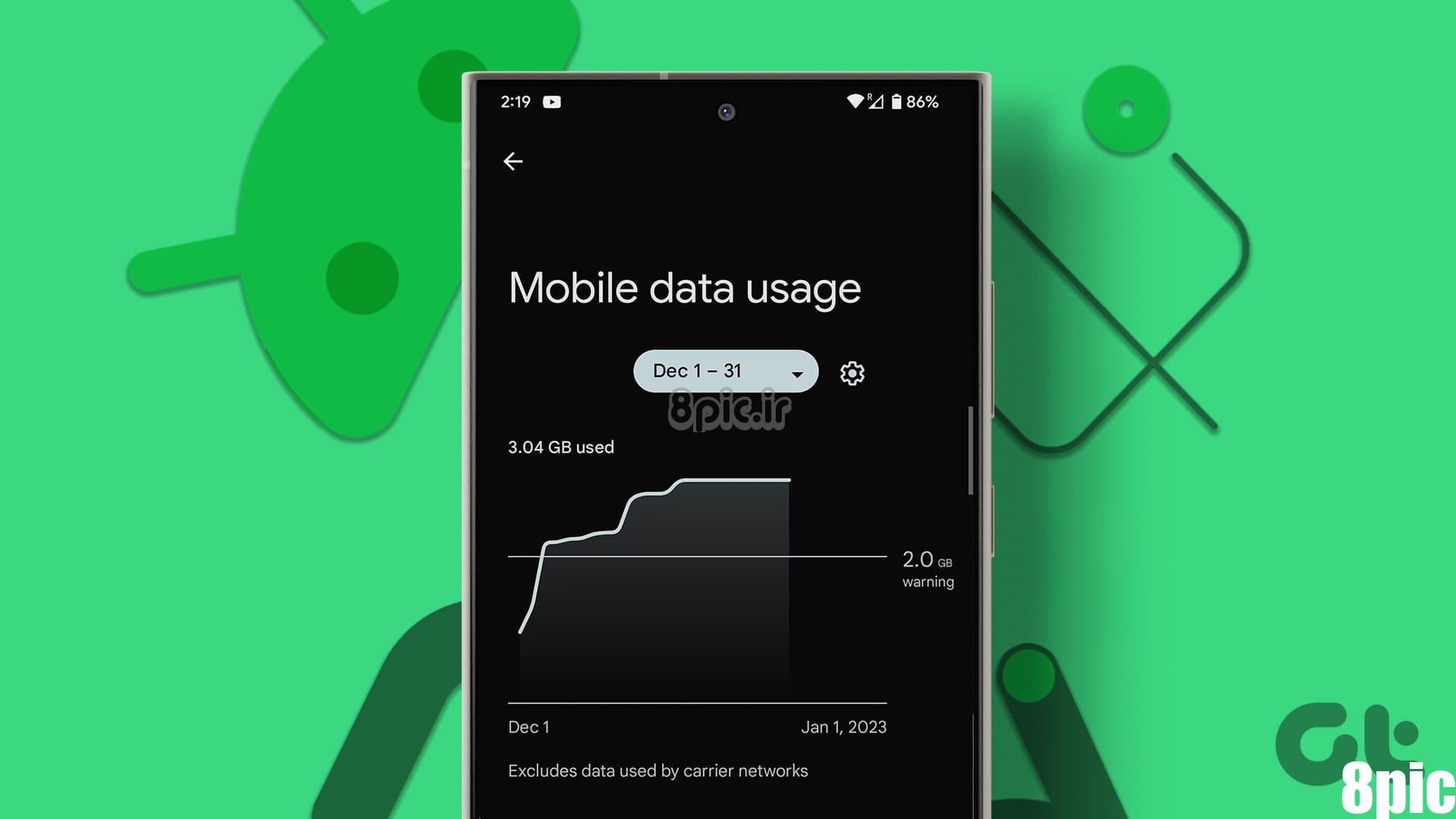
هنگامی که میزان مصرف داده خود را در دستگاه Android خود بررسی کردید، آن را با مقدار مجاز خود مقایسه کنید تا ببینید چه مقدار داده باقی مانده است. همچنین اگر برنامه محدودی دارید یا میخواهید رتبه خود را کاهش دهید، میتواند مفید باشد. علاوه بر این، میتوانید هشدارهای استفاده را نیز تنظیم کنید تا مطمئن شوید که برای پخش آن برنامه نتفلیکس، صورتحساب نجومی دریافت نمیکنید. برای دانستن نحوه انجام این کار و موارد دیگر، به خواندن ادامه دهید.
توجه داشته باشید: قبل از ادامه، مطمئن شوید که داده تلفن همراه در تلفن Android شما فعال است.
نحوه بررسی میزان مصرف روزانه داده در تلفن اندرویدی
اجازه دهید نحوه بررسی میزان مصرف داده های فعلی و قبلی خود را در دستگاه اندرویدی خود بررسی کنیم، با بخش های اضافی که برای کاربران گوشی های Xiaomi و Samsung Galaxy نیز گنجانده شده است.
در بورس اندروید
مرحله 1: برنامه تنظیمات را باز کنید و روی Network & Internet ضربه بزنید.
گام 2: در اینجا روی سیم کارت ها ضربه بزنید.
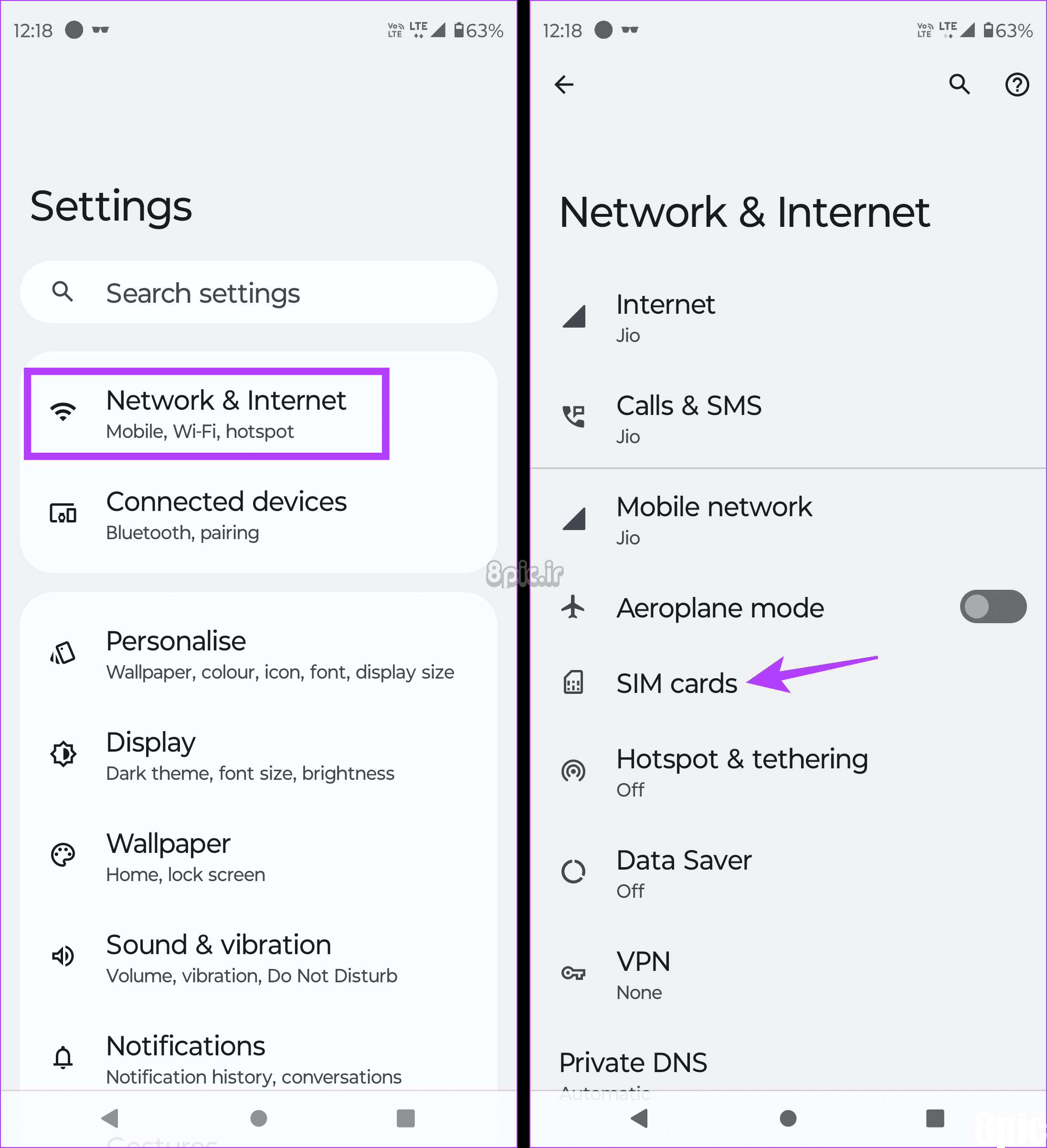
مرحله 3: به پایین اسکرول کنید و روی مصرف داده برنامه ضربه بزنید.
مرحله 4: برای بررسی میزان مصرف داده در دوره جاری، از طریق این صفحه بروید.
مرحله 5: یا اگر میخواهید مصرف داده قبلی را مشاهده کنید، از منوی کشویی برای تنظیم دوره استفاده مطابق با آن استفاده کنید.
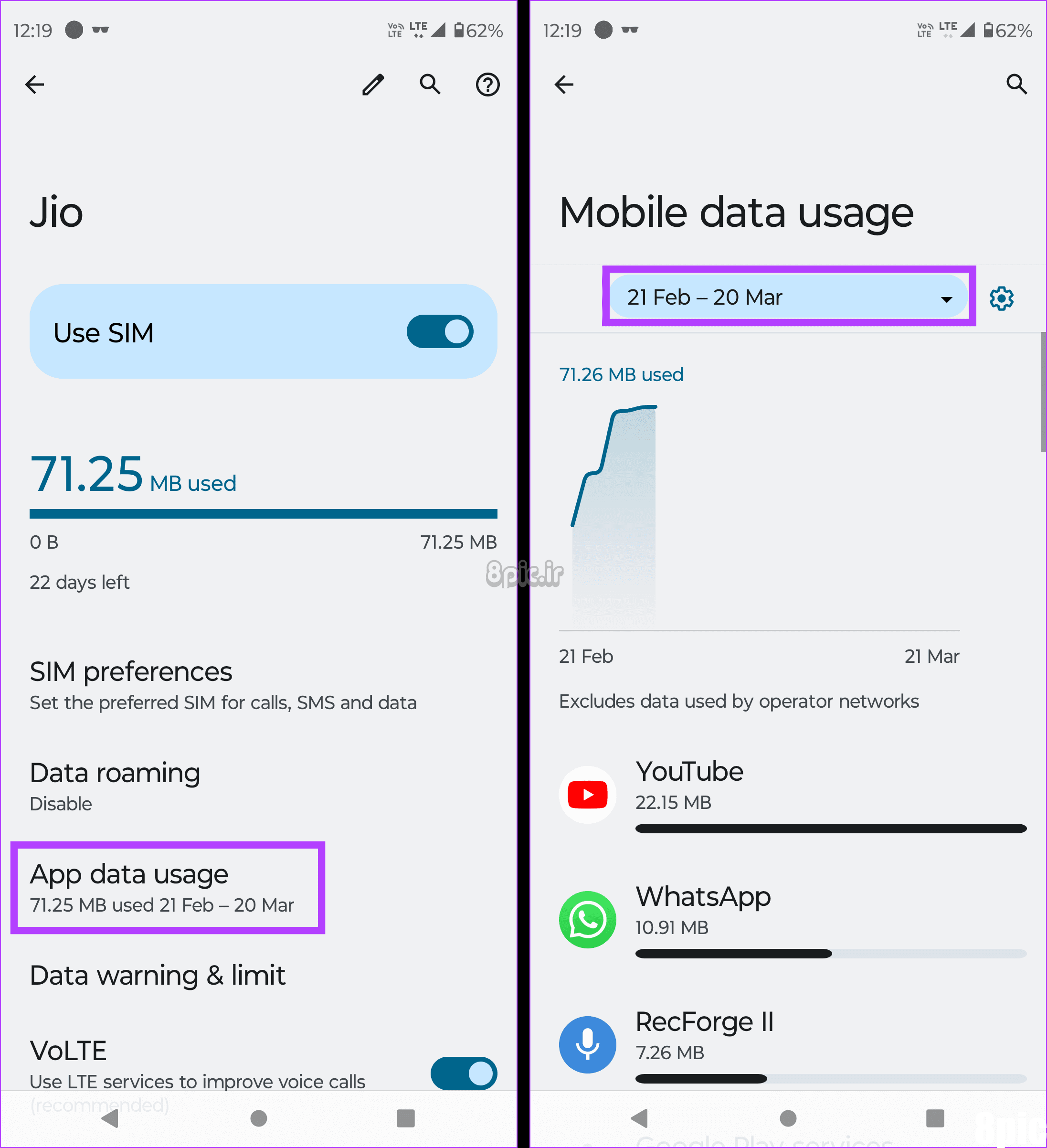
این به شما کمک می کند تا میزان مصرف فعلی و قبلی داده خود را در دستگاه Android خود مشاهده کنید.
در دستگاه های شیائومی
مرحله 1: تنظیمات را باز کنید و روی گزینه های بیشتر اتصال ضربه بزنید.
گام 2: در اینجا، روی استفاده از داده ضربه بزنید.
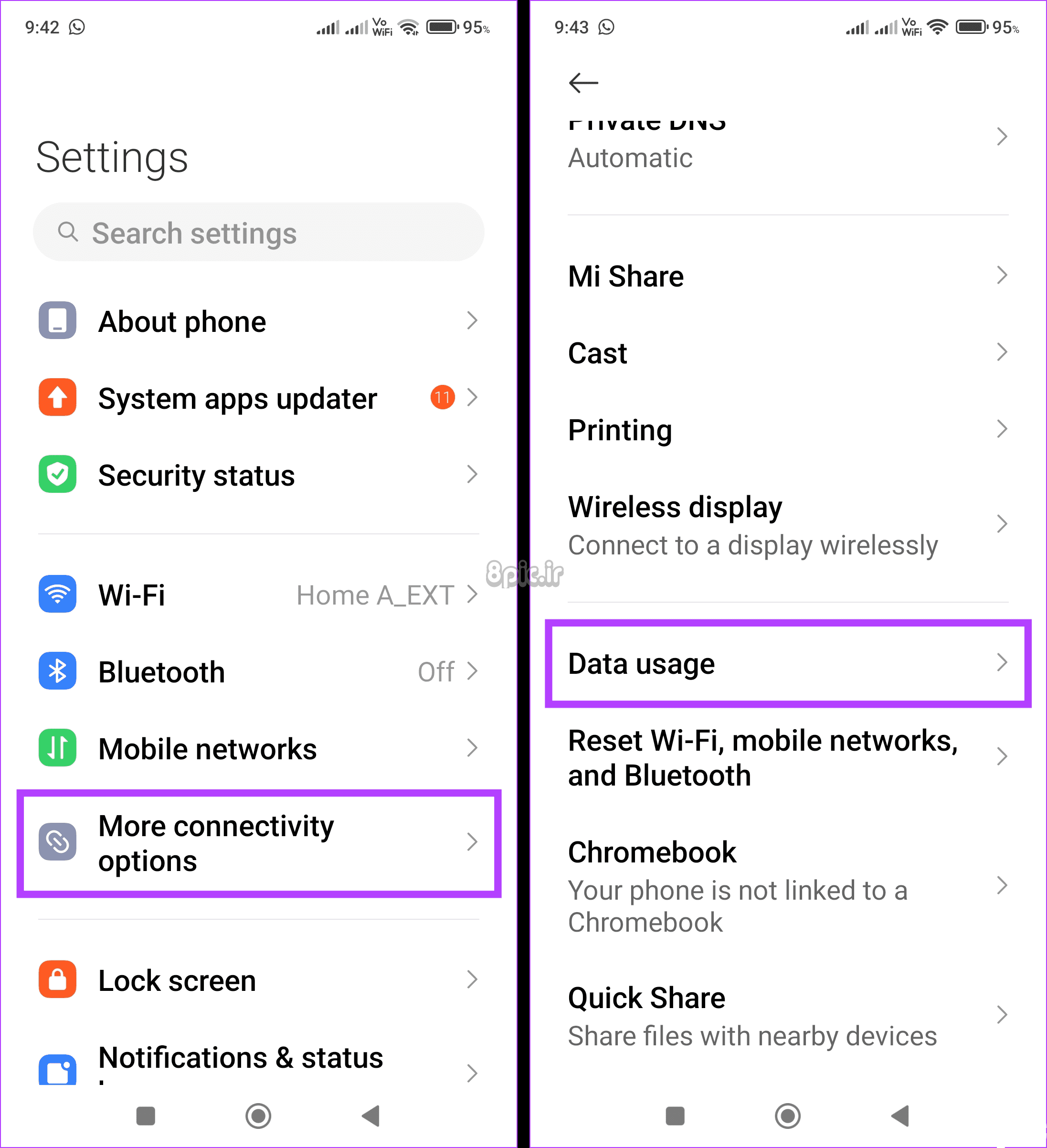
مرحله 3: برای مشاهده میزان مصرف کنونی داده خود، در این صفحه پیمایش کنید.
مرحله 4: یا اگر می خواهید میزان مصرف داده قبلی خود را مشاهده کنید، روی Today ضربه بزنید و گزینه منوی مربوطه را انتخاب کنید.
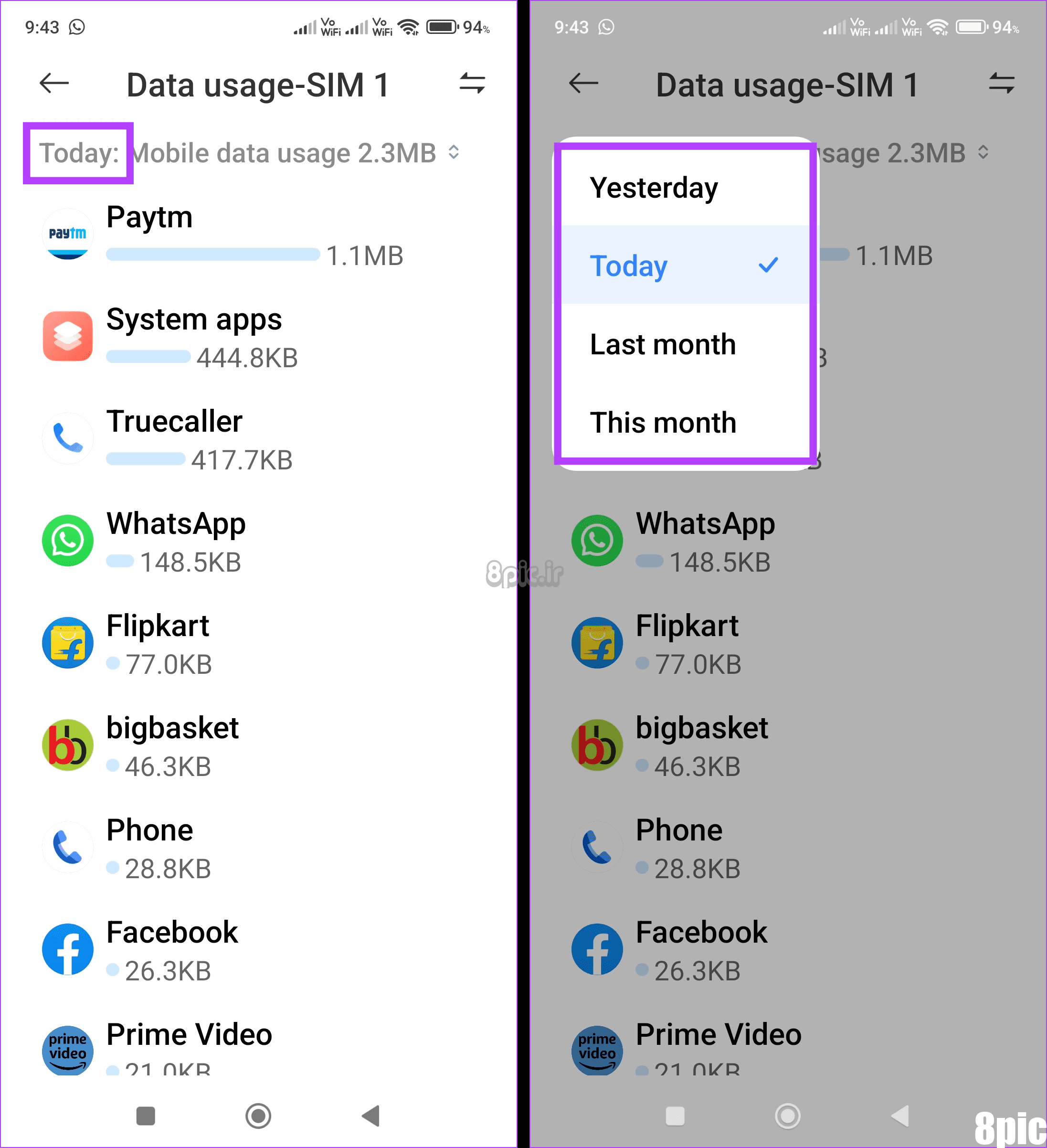
پس از انجام، میزان مصرف داده مربوط به برنامه باید در دستگاه شیائومی شما در دسترس باشد.
در دستگاه های گلکسی سامسونگ
مرحله 1: به برنامه تنظیمات بروید و روی Connections ضربه بزنید.
گام 2: روی استفاده از داده ضربه بزنید.
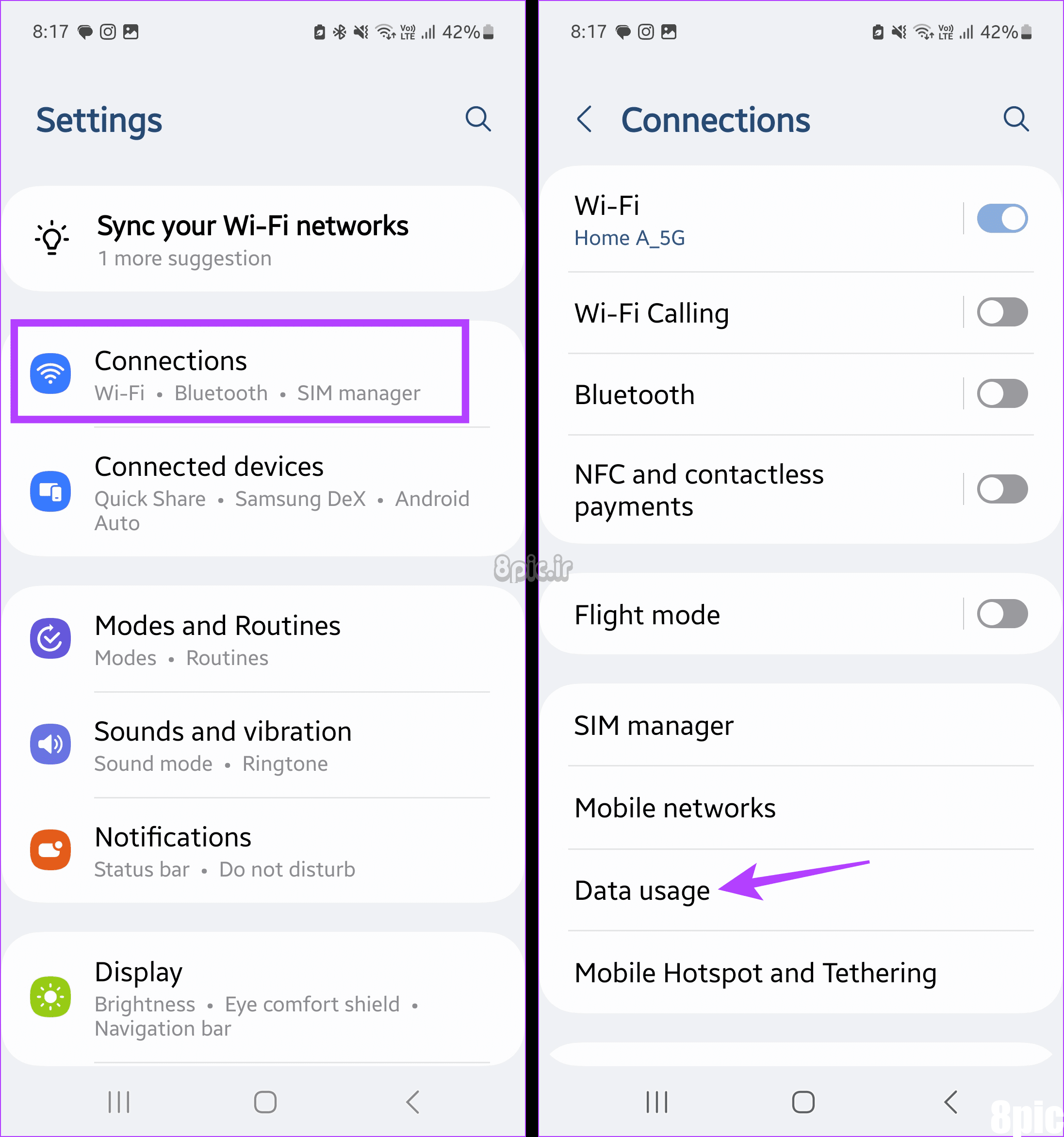
مرحله 3: در اینجا، روی استفاده از داده تلفن همراه ضربه بزنید.
مرحله 4: میزان استفاده از برنامه های جداگانه را در این صفحه بررسی کنید. همچنین می توانید برای بررسی میزان مصرف داده قبلی، محدوده را تغییر دهید.
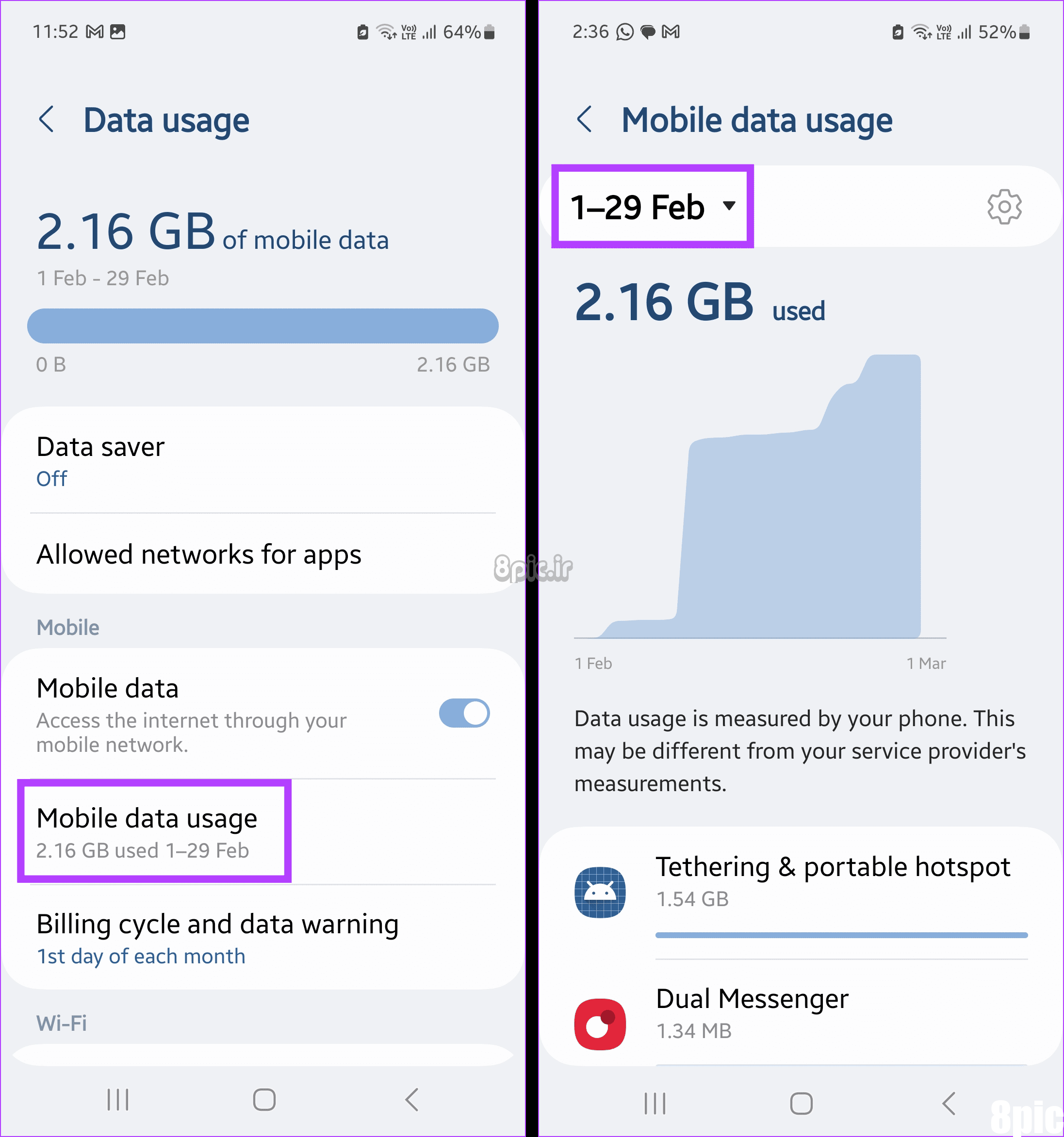
این به شما کمک می کند تا میزان مصرف ماهانه یا اگر اولین روز ماه است، میزان مصرف داده روزانه گوشی Samsung Galaxy خود را بررسی کنید.
همچنین بخوانید: چگونه دیتای موبایل را در اندروید درست کنیم
نحوه مشاهده میزان مصرف داده وای فای در اندروید
داده هایی که دستگاه شما هنگام اتصال به شبکه Wi-Fi استفاده می کند به طور جداگانه در بخش مصرف داده ثبت می شود. این به شما کمک می کند ببینید کدام برنامه از چه مقدار داده Wi-Fi استفاده کرده است، به خصوص اگر از یک اتصال Wi-Fi اندازه گیری شده استفاده کنید. در اینجا نحوه مشاهده آن آمده است.
مرحله 1: برنامه تنظیمات را باز کنید و روی Connections ضربه بزنید.
گام 2: به پایین بروید و روی استفاده از داده ضربه بزنید.
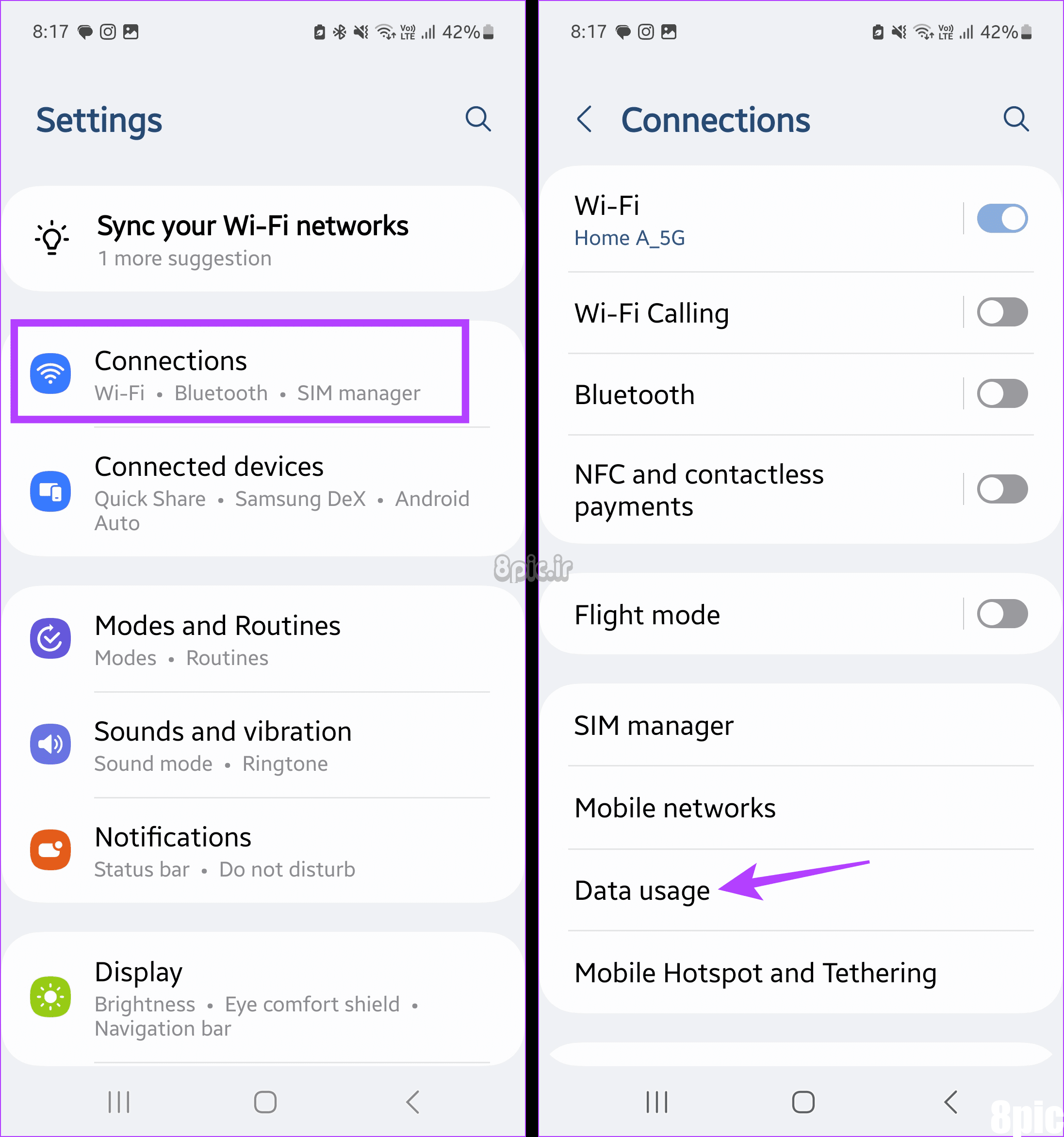
مرحله 3: در اینجا، بخش Wi-Fi را پیدا کرده و روی مصرف داده Wi-Fi ضربه بزنید.
مرحله 4: اکنون، در برنامه های مربوطه در این صفحه حرکت کنید تا میزان مصرف داده را ببینید.
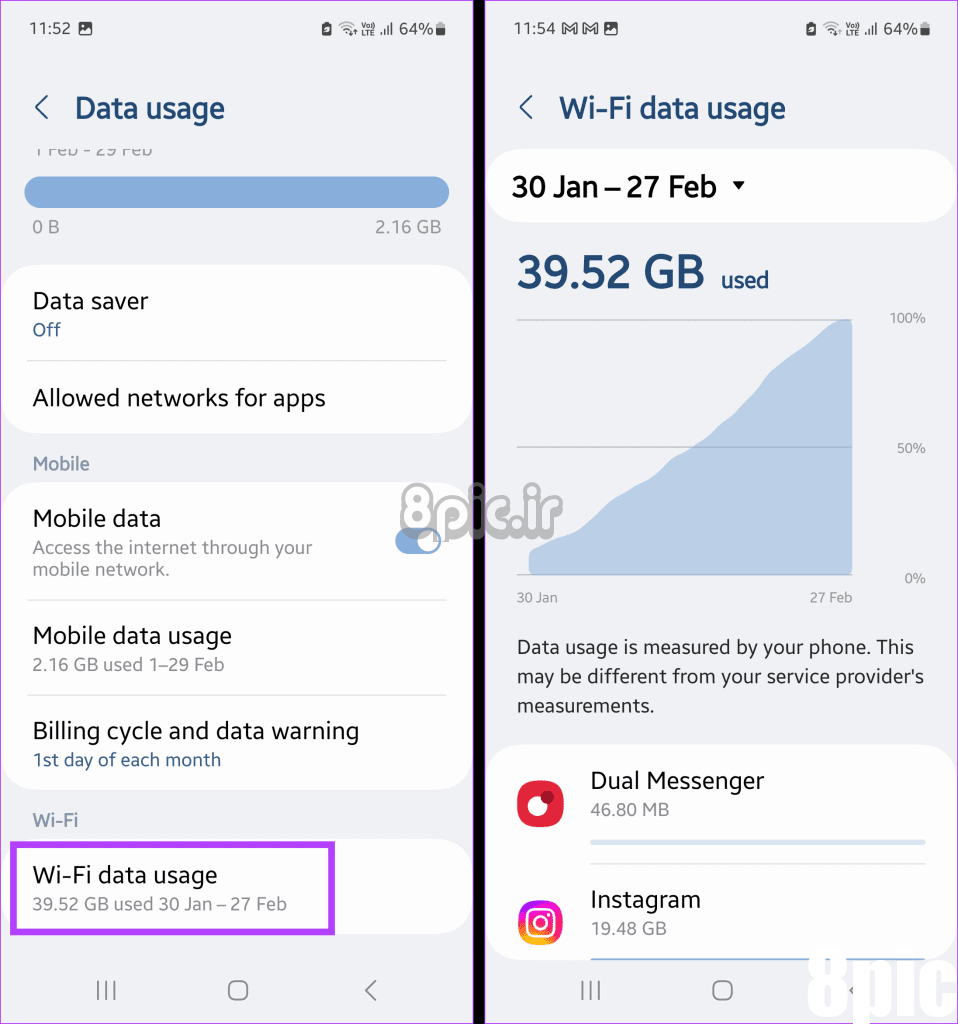
اگر به دنبال استفاده قبلی از داده Wi-Fi خود هستید، بین دورههای زمانی موجود جابهجا شوید. توجه داشته باشید که این گزینه ها ممکن است بسته به استفاده قبلی شما از Wi-Fi محدود باشد.
آیا می توانید هشدار مصرف داده را در تلفن اندرویدی خود تنظیم کنید
اگر دائما نگران فراتر رفتن از محدودیت های داده خود هستید، می توانید محدودیت های استفاده از داده تلفن همراه را در تلفن Android خود تعیین کنید. به این ترتیب، اگر قرار است از میزان مصرف داده خود تجاوز کنید یا از آن فراتر رفته باشید، طبق محدودیت تعیین شده توسط شما، هشدار مصرف داده دریافت خواهید کرد. در اینجا نحوه انجام آن آمده است.
توجه داشته باشید: استفاده از داده با نگه داشتن اولین روز هر ماه به عنوان شروع چرخه صورتحساب شما نظارت می شود. اگر اینطور نیست، روز اول چرخه صورتحساب خود را مطابق با آن ویرایش کنید.
مرحله 1: تنظیمات را باز کنید و روی Connections ضربه بزنید.
گام 2: در اینجا، روی استفاده از داده ضربه بزنید.
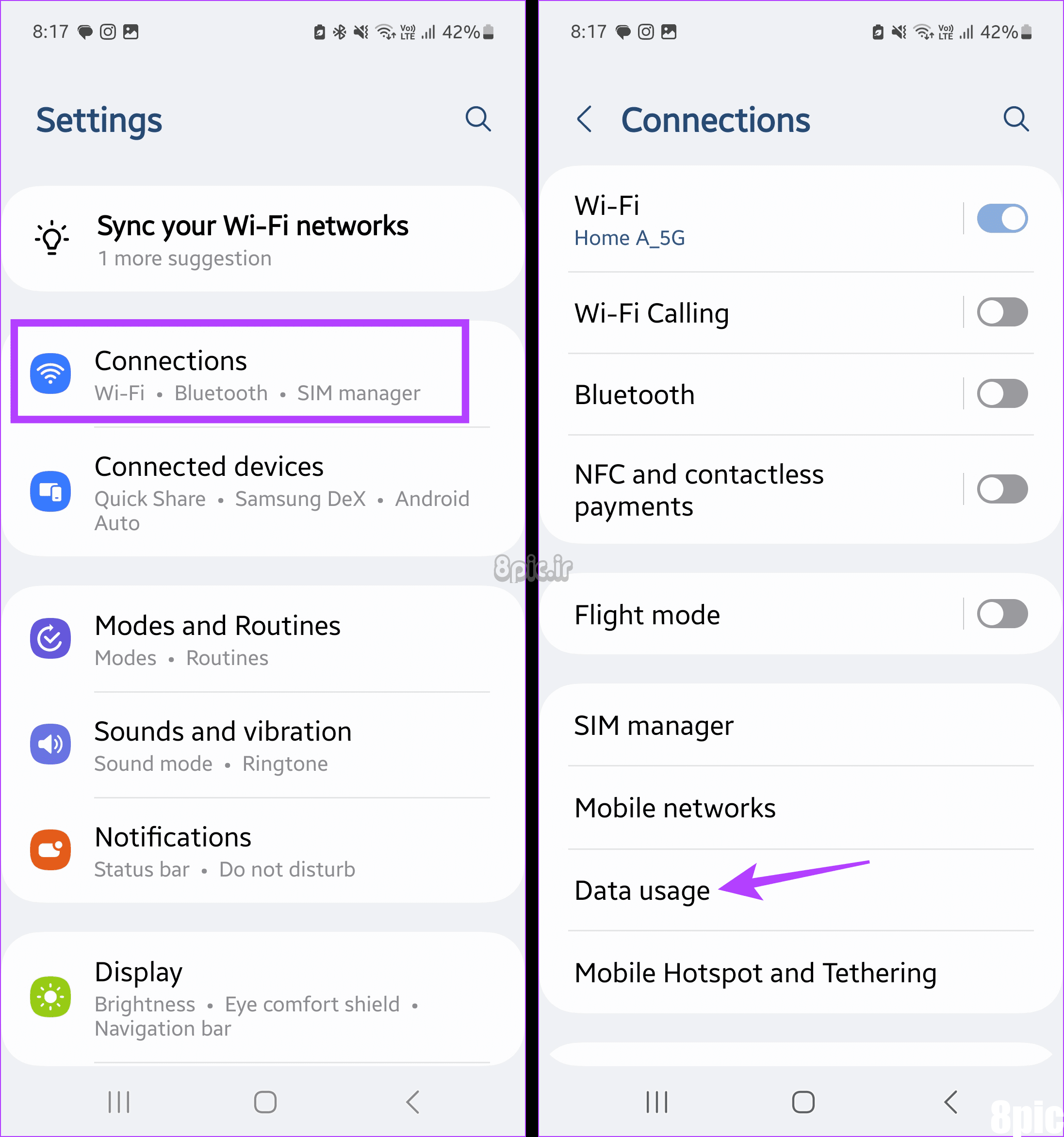
مرحله 3: به پایین بروید و روی «چرخه صورتحساب و هشدار داده» ضربه بزنید.
مرحله 4: در اینجا، ضامن هشدار تنظیم داده را روشن کنید.
نکته: همچنین اگر میخواهید دستگاه Android شما پس از برآورده شدن محدودیت، دادههای شما را قطع کند، میتوانید کلید تنظیم محدودیت داده را روشن کنید.
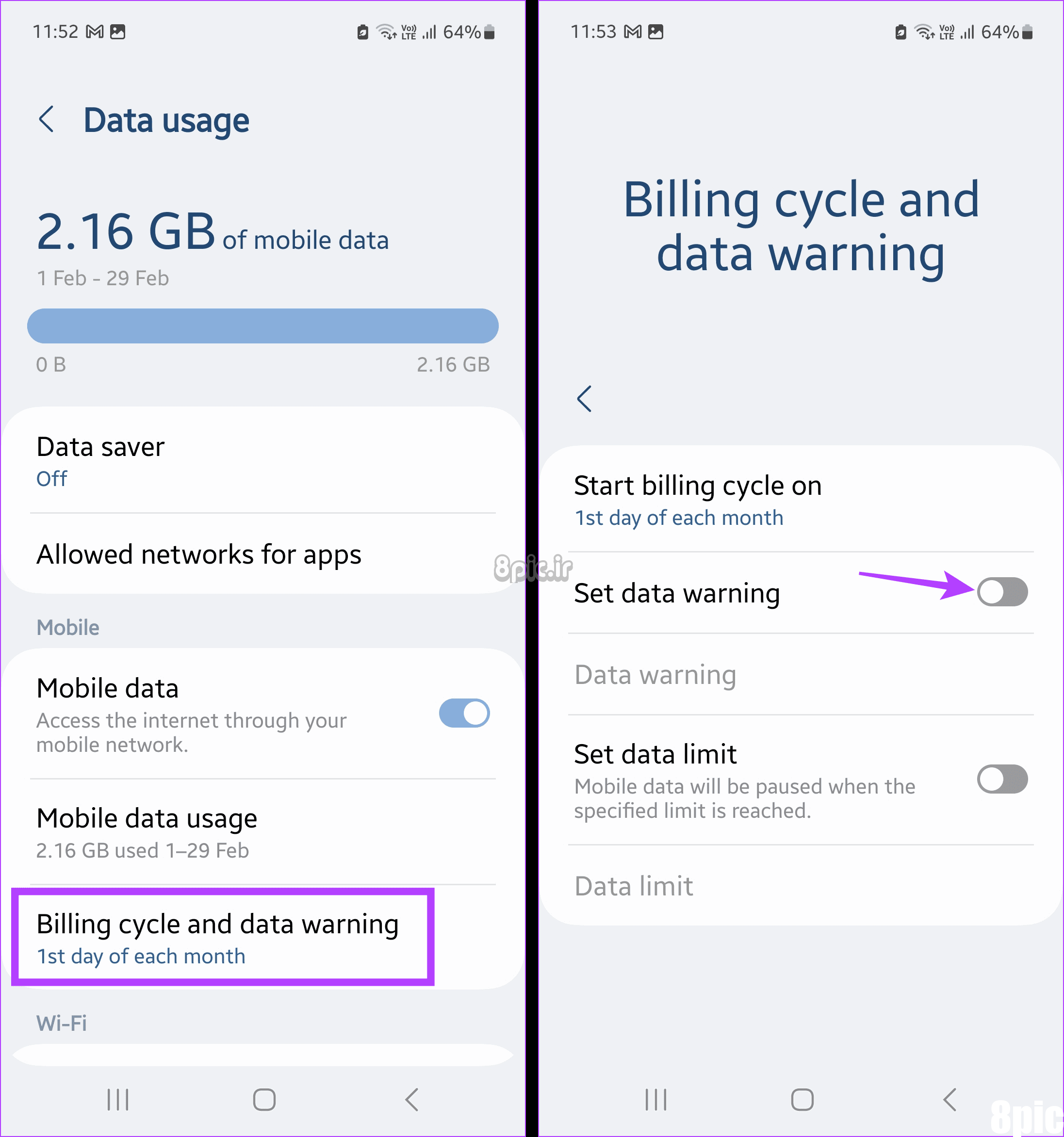
مرحله 5: سپس روی Data warning ضربه بزنید.
مرحله 6: محدودیت داده ای را که می خواهید اخطار دریافت کنید وارد کنید و روی Set ضربه بزنید.
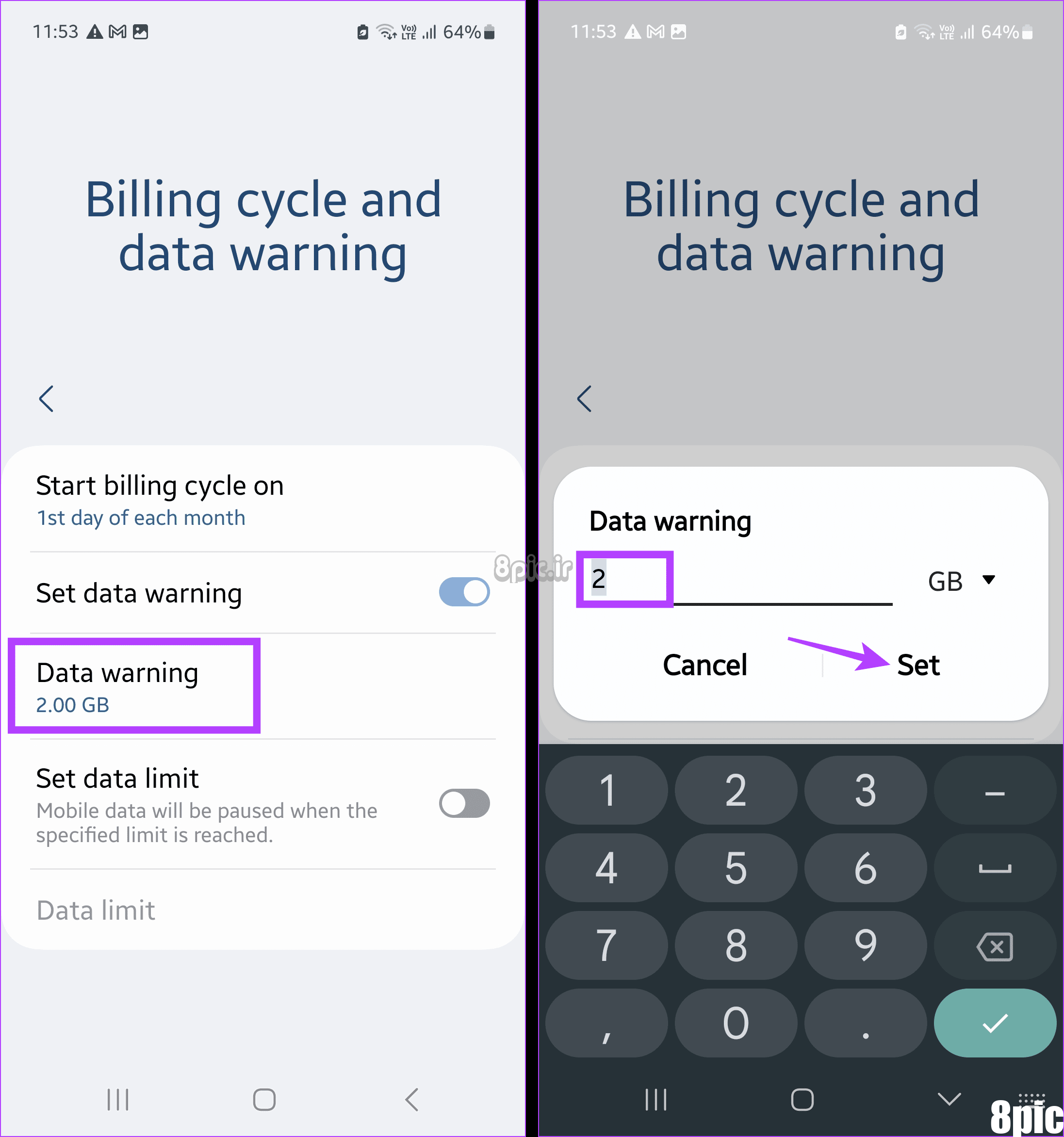
این اطمینان حاصل می کند که دستگاه Android شما به محض رسیدن به محدودیت داده تعیین شده یا رسیدن به آن به شما هشدار می دهد.
اگر استفاده از داده در اندروید قابل مشاهده نیست یا در دسترس نیست چه باید کرد
در حالی که بررسی میزان مصرف داده به شما کمک میکند میزان دادهای را که استفاده کردهاید و چقدر باقی مانده است، ردیابی کنید، ممکن است مواقعی این دادهها قابل مشاهده یا خاکستری نباشند. هنگامی که این اتفاق می افتد، می توانید این مشکل را با استفاده از این پنج راه آسان عیب یابی کنید.
1. Mobile Data را فعال کنید
اگر مدتی است که داده تلفن همراه را فعال نکرده یا از آن استفاده نکردهاید، میتواند روی دادههای استفاده تأثیر بگذارد و در برخی موارد باعث عدم نمایش آن شود. اگر مصرف داده Wi-Fi را مشاهده می کنید، این مورد قابل اجرا نیست. بنابراین، داده های تلفن همراه را در دستگاه اندرویدی خود فعال کنید و پس از مدتی دوباره بررسی کنید. در اینجا نحوه انجام آن آمده است.
مرحله 1: از بالای صفحه به پایین بکشید تا تنظیمات سریع باز شود.
گام 2: در اینجا، روی داده موبایل ضربه بزنید.
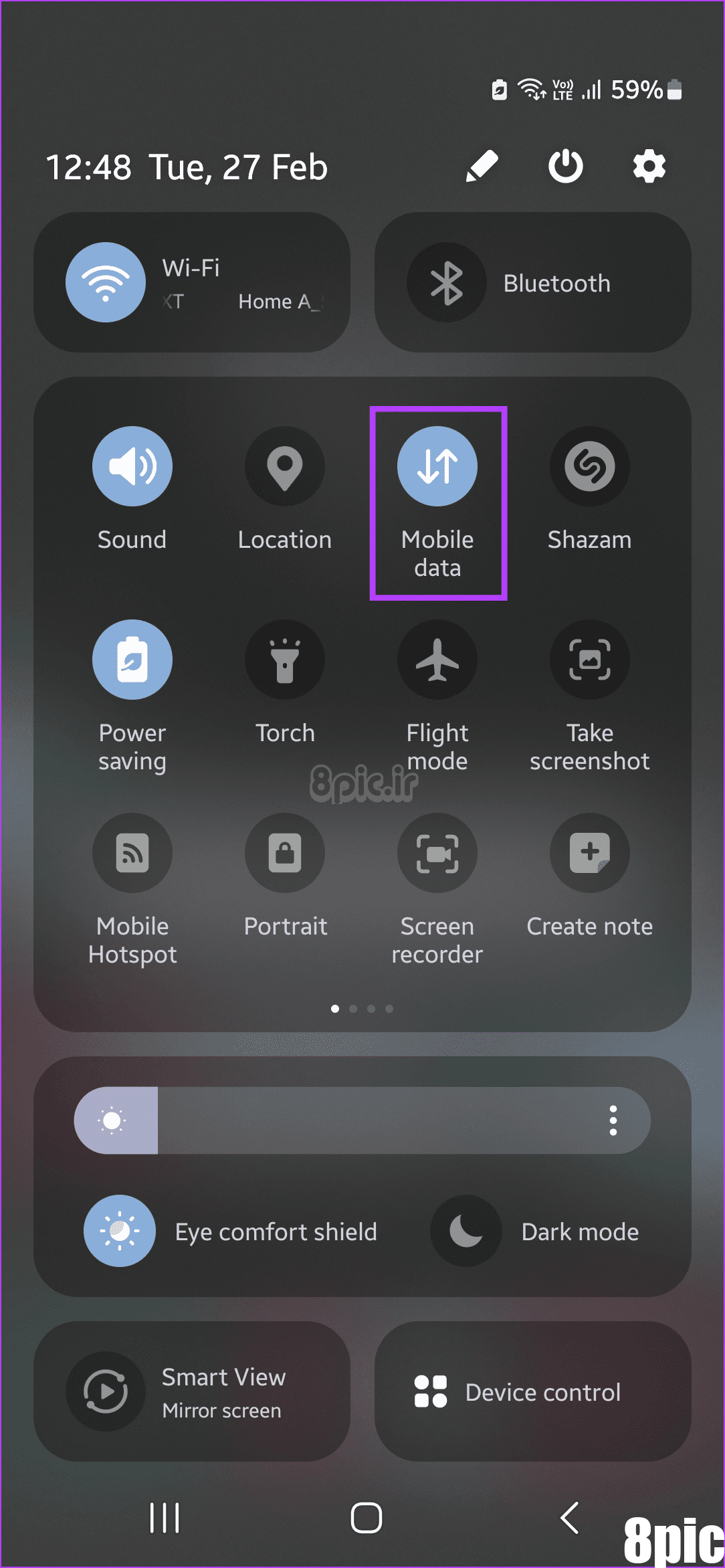
2. گوشی خود را ریستارت کنید
اشکالات موقت دستگاه می تواند باعث شود مصرف داده شما در برنامه تنظیمات قابل مشاهده نباشد یا خاکستری شود. در این صورت گوشی اندرویدی خود را ریستارت کنید و دوباره چک کنید. در اینجا نحوه انجام آن آمده است.
مرحله 1: دکمه پاور را به مدت طولانی فشار دهید.
گام 2: هنگامی که منوی پاور ظاهر شد، روی Restart ضربه بزنید.
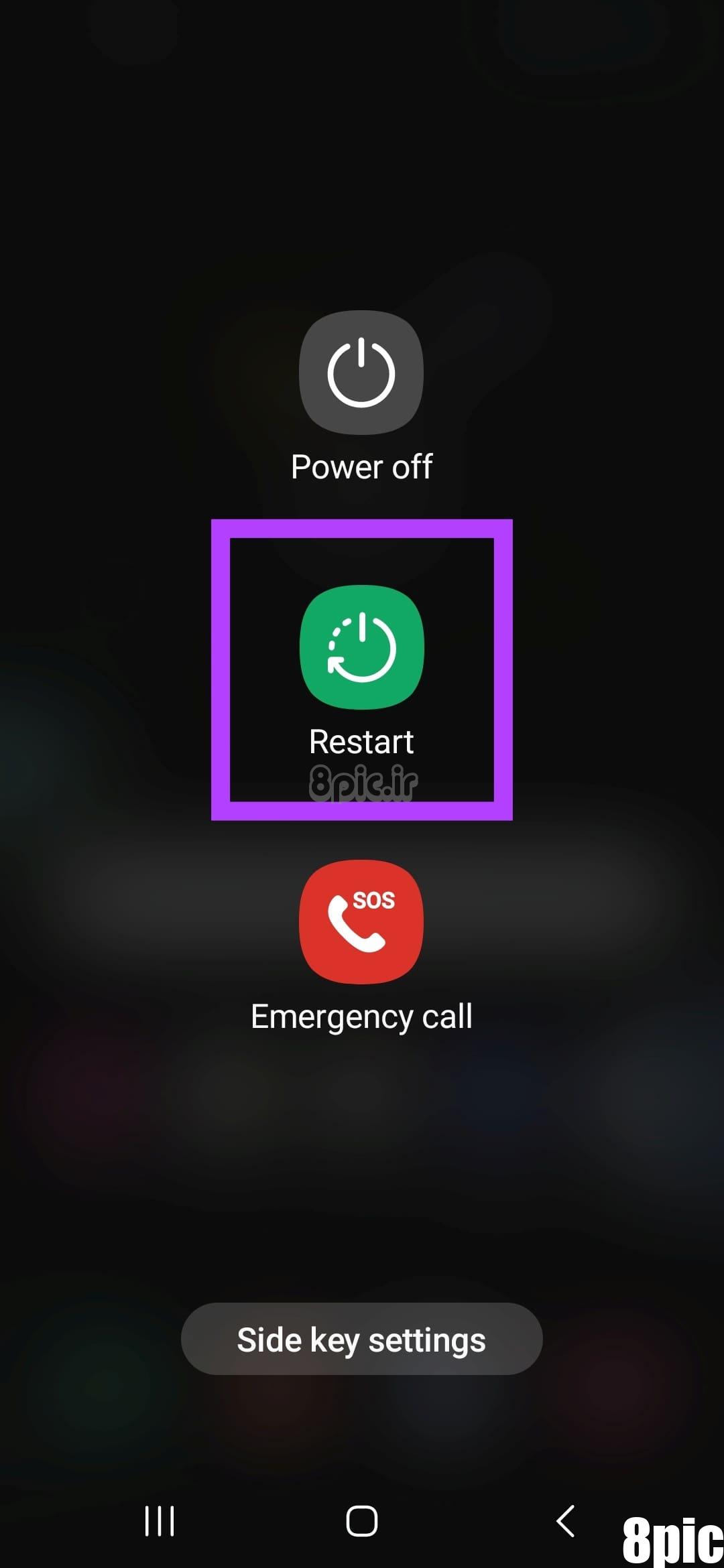
صبر کنید تا دستگاه شما راه اندازی مجدد تمام شود. سپس، برنامه تنظیمات را باز کنید و ببینید آیا میتوانید میزان مصرف روزانه خود را بررسی کنید.
3. با ارائه دهنده شبکه خود تماس بگیرید
اکثر برنامه های تلفن همراه این روزها دارای خدمات داده هستند. با این حال، اگر نمی توانید از داده های تلفن همراه استفاده کنید یا اگر به درستی کار نمی کند، توصیه می شود با ارائه دهنده یا اپراتور شبکه خود تماس بگیرید. در اینجا، جزئیات طرح خود را تأیید کنید، از جمله اینکه چه مقدار اجازه داده در هر چرخه صورتحساب دارید. اگر این کمک هزینه کافی نباشد، ممکن است توسط برخی از دستگاههای قدیمی Android ضبط نشود.
4. برنامه تنظیمات را مجددا راه اندازی کنید
برنامه تنظیمات به شما کمک میکند میزان مصرف کلی داده دستگاه Android خود را بررسی کنید. بنابراین، اگر برنامه تنظیمات برای مدتی در پسزمینه باز است یا بهطور ناگهانی دادههای استفاده را نشان نمیدهد، بستن و راهاندازی مجدد برنامه میتواند به رفع آن کمک کند. با این کار تمام عملکردهای برنامه مجدداً راه اندازی می شود و هر گونه مشکل موقت برنامه را از بین می برد. در اینجا نحوه انجام آن آمده است.
مرحله 1: برای باز کردن برنامه های پس زمینه، روی نماد Recent ضربه بزنید.
گام 2: در اینجا، برنامه تنظیمات را نگه دارید و انگشت خود را به بالا بکشید. منتظر بمانید تا برنامه بسته شود.
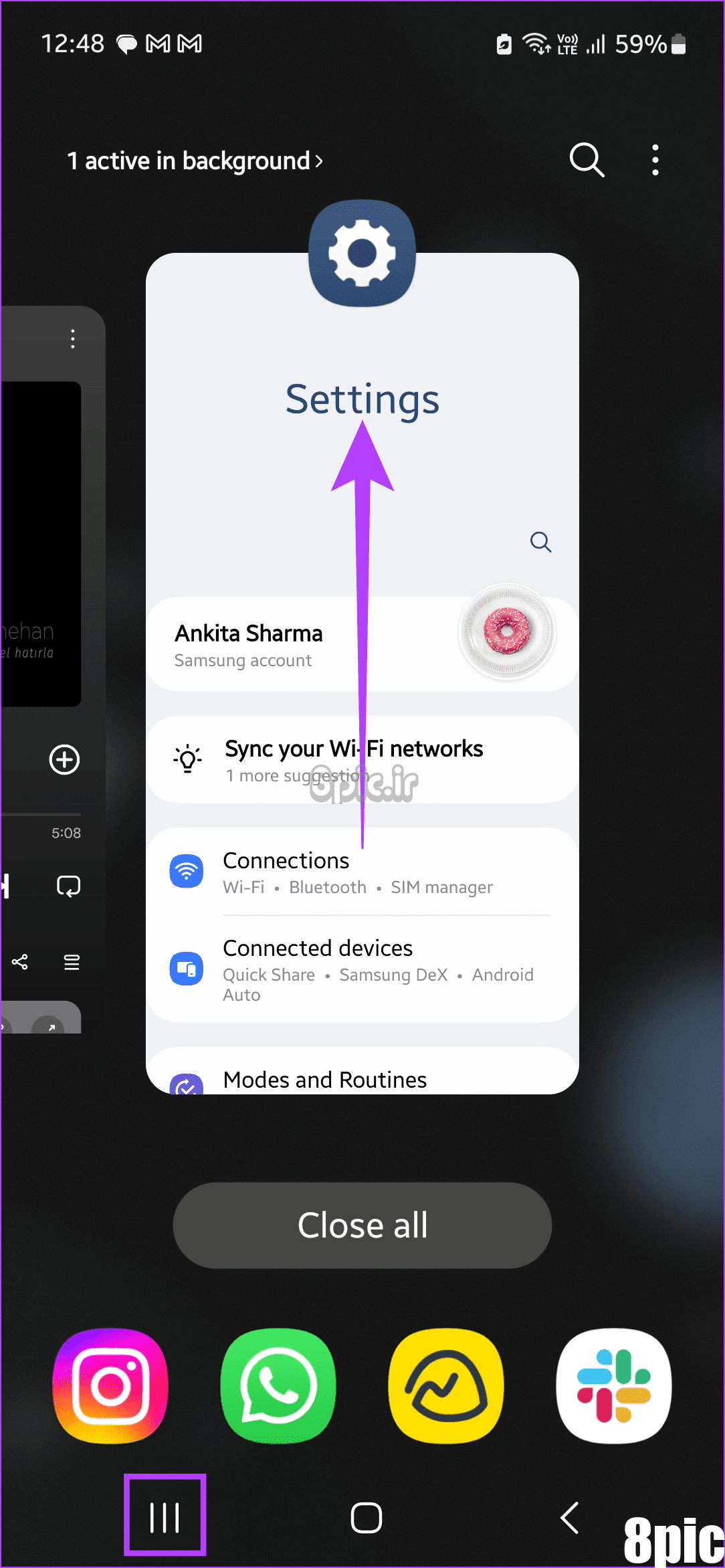
مرحله 3: سپس، روی نماد برنامه تنظیمات ضربه بزنید تا برنامه دوباره باز شود.
پس از انجام، بخش استفاده از داده را با استفاده از مراحل ذکر شده در بالا پیدا کنید و ببینید آیا مصرف داده فعلی یا قبلی شما قابل مشاهده است.
5. کمی صبر کنید
اگر اخیراً دادههای تلفن همراه را در تلفن Android خود فعال کردهاید یا مدتی از خدمات داده استفاده نکردهاید، ممکن است مدتی طول بکشد تا دستگاه شما میزان مصرف داده را ضبط و نمایش دهد. در این صورت توصیه می کنیم برای مدتی از گوشی خود استفاده کنید و پس از مدتی دوباره چک کنید.
سوالات متداول برای بررسی میزان مصرف داده
1. آیا می توانید میزان مصرف داده در تلفن اندرویدی خود را از طریق اپراتور تلفن همراه خود بررسی کنید؟
آره. اکثر اپراتورهای تلفن همراه مصرف داده انجام شده از طریق داده تلفن همراه را ضبط می کنند. بنابراین، اگر نمیتوانید همان را در برنامه تنظیمات دستگاه Android خود پیدا کنید، با شرکت مخابراتی تلفن همراه خود تماس بگیرید. یا در صورت وجود، از طریق دسکتاپ یا اپلیکیشن موبایل وارد حساب کاربری خود شوید و همان را بررسی کنید.
2. چرا دستگاه اندرویدی من دائماً از داده های زیادی استفاده می کند؟
بهروزرسانیهای خودکار برنامه، همگامسازی و پشتیبانگیری دادهها، اعلانها، پخش خودکار برنامهها و غیره میتوانند مصرف داده را افزایش دهند. برای مدیریت این موضوع، میتوانید با خاموش کردن بهروزرسانی خودکار برنامهها و سپس استفاده از تنظیمات برنامه مربوطه برای غیرفعال کردن پخش خودکار شروع کنید. همچنین می توانید هشدارهای مصرف داده را تنظیم کنید و مصرف داده را در دستگاه Android خود محدود کنید.
3. آیا می توانید از یک برنامه شخص ثالث برای نظارت بر میزان استفاده از داده های دستگاه Android خود استفاده کنید؟
بله، میتوانید از برنامههای شخص ثالث مانند My Data Manager: Data Usage برای نظارت و مشاهده کل مصرف داده دستگاه خود استفاده کنید. با این حال، با احتیاط از آن استفاده کنید، زیرا به برنامه نیاز دارد تا به میزان مصرف داده و سایر جزئیات دستگاه شما دسترسی داشته باشد.
ببینید چقدر داده استفاده کرده اید
تمام شدن ناگهانی داده ها می تواند یک تجربه اضطراب آور باشد، به خصوص اگر در سفر هستید. برای اطمینان از اینکه این اتفاق نمی افتد، میزان مصرف داده را در تلفن اندرویدی خود بررسی کنید و از آن استفاده کنید. علاوه بر این، مصرف داده برنامه را در دستگاه Android خود کاهش دهید و داده ها را برای استفاده های دیگر ذخیره کنید.
امیدواریم از این مقاله نحوه بررسی میزان مصرف داده در اندروید مجله هشت پیک نیز استفاده لازم را کرده باشید و در صورت تمایل آنرا با دوستان خود به اشتراک بگذارید و با امتیاز از قسمت پایین و درج نظرات ، ما را در مجله 8pic همراهی کنید . همچنین سایت هشت پیک فضای رایگان برای آپلود عکس و آپلود فایل را در بخش آپلود سنتر برای شما مهیا کرده است و آماده ی میزبانی از فایلهای شماست . در بخش مجله نیز میتوانید همواره از به روزترین مقالات هشت پیک استفاده کنید
لینک کوتاه مقاله : https://5ia.ir/VkzNHv
کوتاه کننده لینک
کد QR :


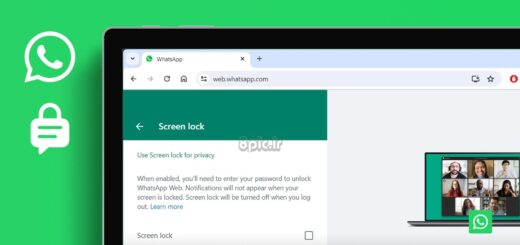




















آخرین دیدگاهها